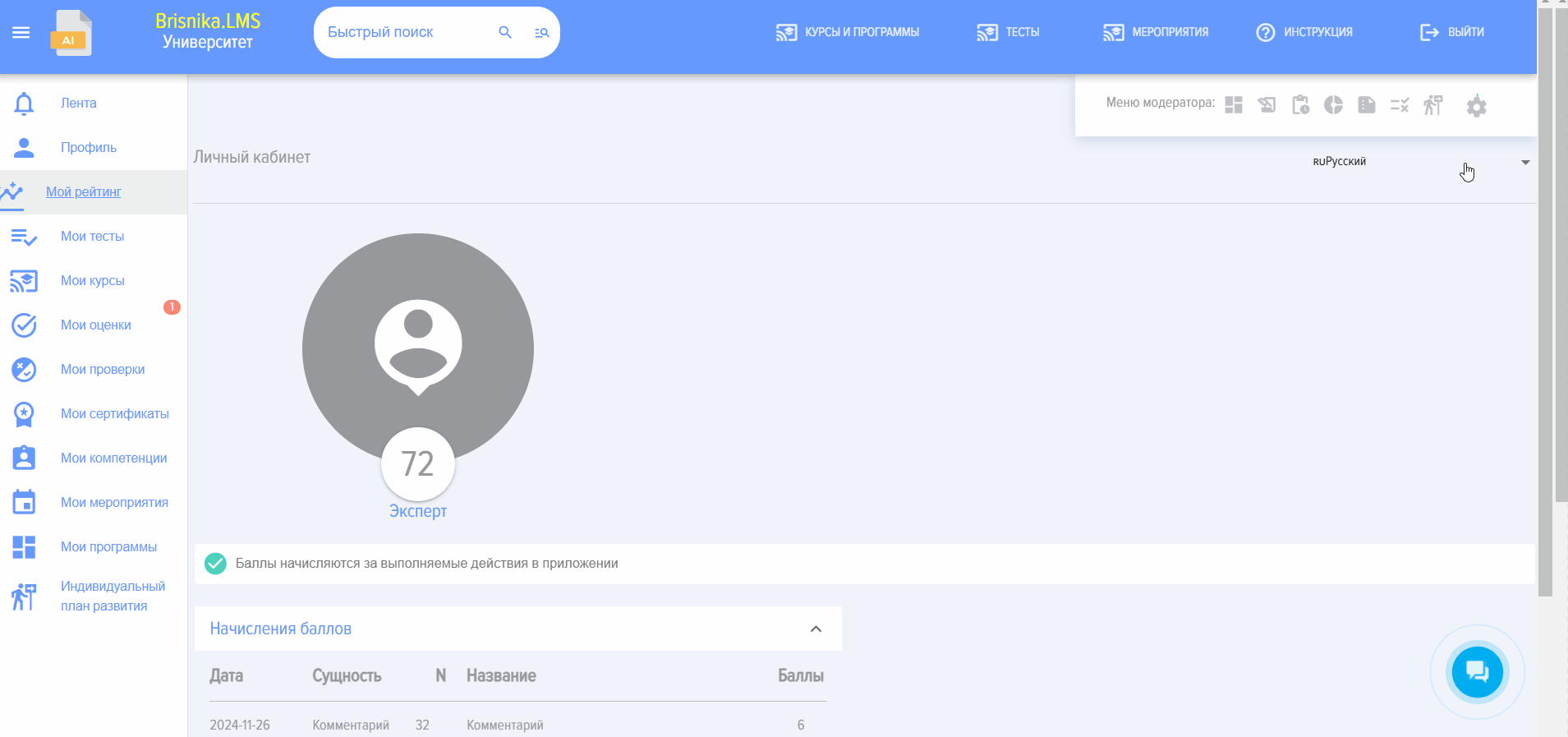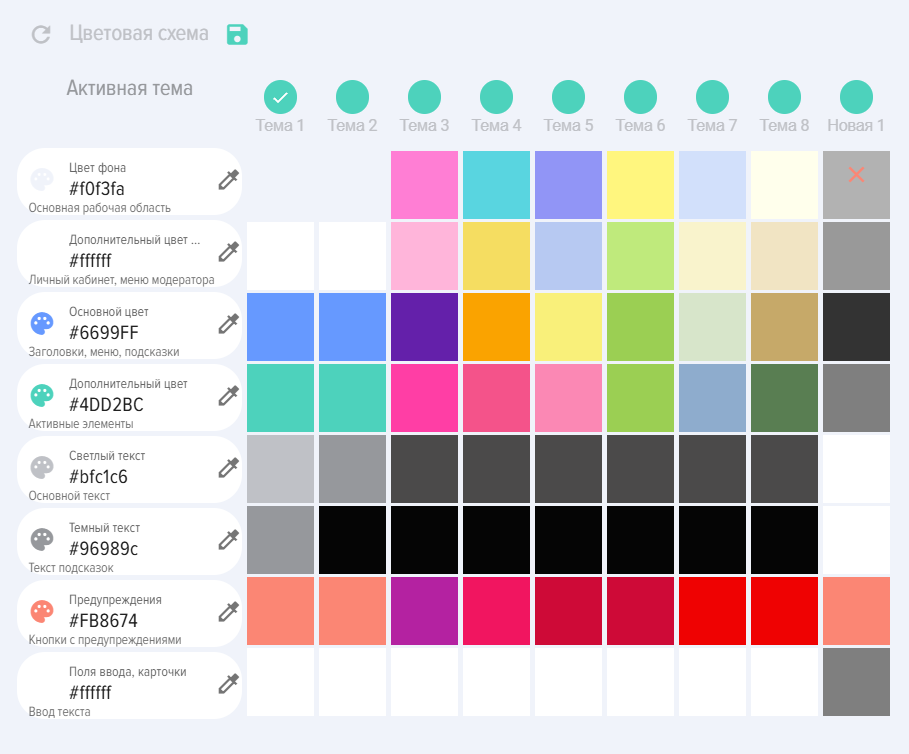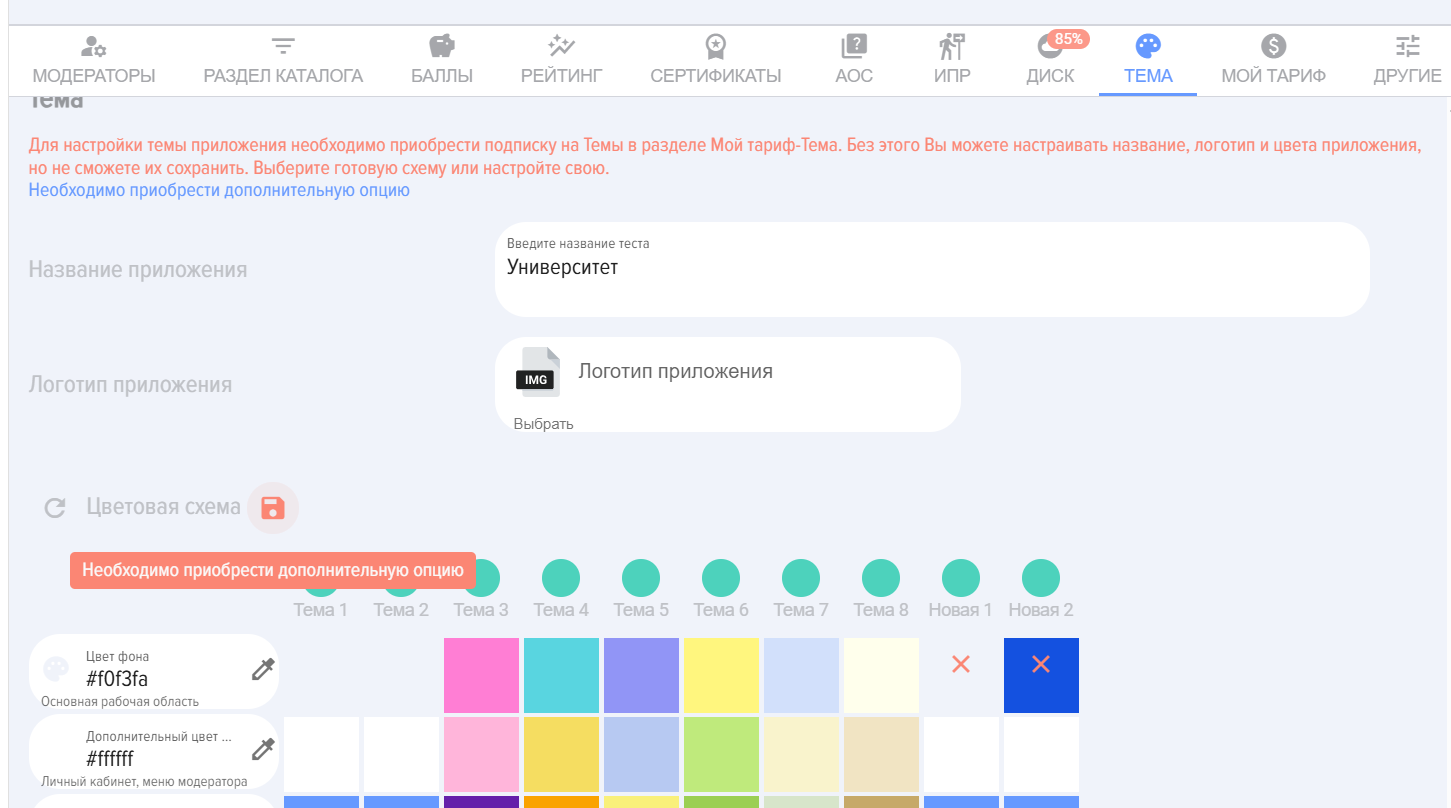Thema
Abschnitt ermöglicht die Personalisierung der Anwendung nach Ihrem visuellen Stil.
Anwendungsname, der in der oberen linken Ecke angezeigt wird. Geben Sie zum Ändern des Namens einen neuen in das Feld ein:

Anwendungslogo, das in der linken oberen Ecke angezeigt wird.
Um Ihren eigenen Logo hinzuzufügen, laden Sie ihn in das Feld hoch:
Farbpalette. Wählen Sie eine vorgefertigte aus oder konfigurieren Sie Ihre eigene.
Um die neu erstellte Theme zu speichern, klicken Sie auf das Element "Speichern".
WICHTIG! Damit Änderungen gespeichert und angewendet werden, müssen diese vom Administrator Ihres Portals (Bitrix24 oder eines anderen Systems) vorgenommen werden. Wenn ein Mitarbeiter Moderator der Anwendung, aber nicht Administrator des Portals ist, werden die Änderungen nicht übernommen.
Um die Änderungen anzuwenden, müssen Sie außerdem ein Abonnement für Themen im Bereich "Mein Plan - Thema" erwerben.
Häufig gestellte Fragen
Frage: Wie ändere ich die Farbe, den Namen und das Logo der Anwendung?
Antwort:
In der Anwendung kann die Farbe der gesamten Anwendung oder einzelner Elemente, das Logo und der Anwendungsname, der oben links angezeigt wird, geändert werden.
Diese Option ist kostenpflichtig. Die aktuellen Kosten können im Bereich Einstellungen - Anwendungseinstellungen - Mein Plan - Reiter "Thema" eingesehen werden.
Für Bitrix24. Änderungen an der Anwendung können nur ein Moderator mit Administratorrechten des Bitrix24-Portals vornehmen. Für andere Integrationen (Zoho CRM, amoCRM, Megapan, YClients und die SA-Version) können Änderungen von Moderatoren der Anwendung vorgenommen werden.
Um die Farbe, den Namen und das Logo der Anwendung zu ändern:
- Öffnen Sie den Abschnitt "Theme" (Einstellungen - Anwendungseinstellungen), geben Sie einen neuen Anwendungsnamen ein, fügen Sie ein Logo hinzu und konfigurieren Sie die Anwendungsfarben.
- Wenn das Abonnement für das Theme erworben wurde, werden die Einstellungen automatisch gespeichert. Wenn das Abonnement nicht erworben wurde, warnt das LMS davor.